デジタルドキュメントは、個人および業務において重要な役割を果たしています。その中でよく使用される形式の 1 つが Microsoft Word です。これは、テキストドキュメントの作成や編集に使われます。しかし、Word ファイルをより普遍的に利用可能な形式、例えば PDF に変換する必要が生じることがあります。PDF は、フォーマットの維持、互換性の確保、異なるデバイスやオペレーティングシステム間での文書の完全性の保持といった利点を提供します。この記事では、Spire.Doc for Python を使って Word から PDF に変換する方法を説明します。
- Python で Doc または Docx を PDF に変換する
- Python で Word をパスワード保護付き PDF に変換する
- Python で Word からブックマーク付き PDF に変換する
- Python でフォントを埋め込んだ PDF に変換する
- Python で Word を PDF に変換する際の画像品質を設定する
Spire.Doc for Pythonのインストール
この操作には、Spire.Doc for Python と plum-dispatch v1.7.4 が必要です。これらは、Spire.Doc for Python の公式ウェブサイトから手動でダウンロードするか、以下の pip コマンドでインストールできます。
pip install Spire.DocPython で Doc または Docx を PDF に変換する
Spire.Doc for Python には、Document.SaveToFile(string fileName, FileFormat fileFormat) メソッドが用意されており、これを使用して Word を PDF、XPS、HTML、RTF などの形式で保存できます。追加設定をせずに Word 文書を通常の PDF として保存したい場合は、以下の手順に従ってください。
- Document オブジェクトを作成します。
- Document.LoadFromFile() メソッドを使用して、サンプルの Word 文書を読み込みます。
- Document.SaveToFile() メソッドを使用して、文書を PDF として保存します。
- Python
from spire.doc import *
from spire.doc.common import *
# Word文書を作成
document = Document()
# docまたはdocxファイルを読み込む
document.LoadFromFile("Sample.docx")
# 文書をPDFとして保存
document.SaveToFile("output/WordからPDFへの変換.pdf", FileFormat.PDF)
document.Close()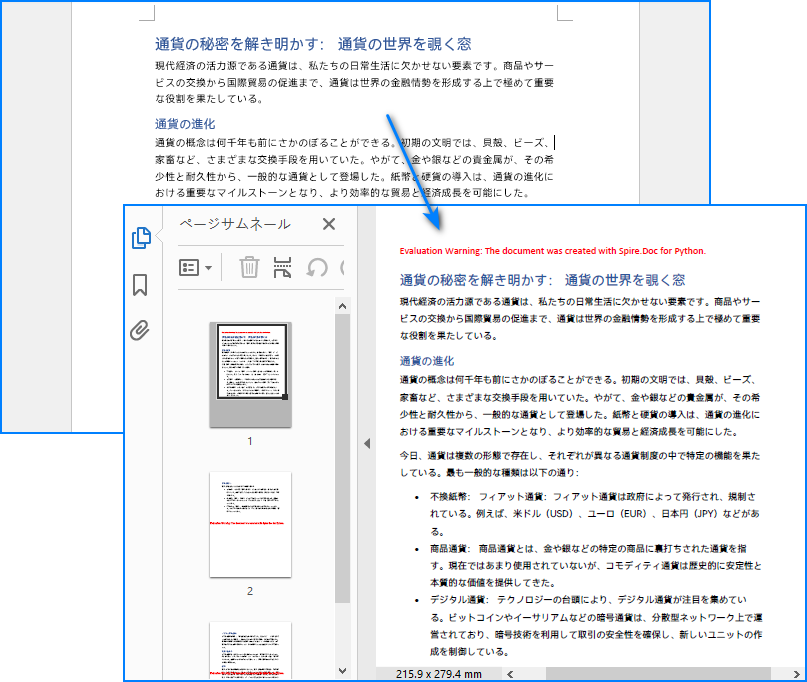
Python で Word をパスワード保護付き PDF に変換する
Word をパスワード保護付きPDFに変換するには、Document.SaveToFile(string fileName, ToPdfParameterList paramList) メソッドを使用します。この ToPdfParameterList パラメータにより、Word 文書を PDF に変換する際の設定を制御できます。以下の手順で実行します。
- Document オブジェクトを作成します。
- Document.LoadFromFile() メソッドを使用して、サンプルの Word 文書を読み込みます。
- 変換オプションを設定するための ToPdfParameterList オブジェクトを作成します。
- PDF のパスワード(開封パスワードと権限パスワード)を ToPdfParameterList.PdfSecurity.Encrypt() メソッドで設定します。
- Document.SaveToFile() メソッドで、パスワード付き PDF として保存します。
- Python
from spire.doc import *
from spire.doc.common import *
# Documentオブジェクトを作成
document = Document()
# Wordファイルを読み込む
document.LoadFromFile("Sample.docx")
# ToPdfParameterListオブジェクトを作成
parameter = ToPdfParameterList()
# オープンパスワードと許可パスワードを指定
openPsd = "abc-123"
permissionPsd = "permission"
# 生成されるPDFをオープンパスワードと許可パスワードで保護
parameter.PdfSecurity.Encrypt(openPsd, permissionPsd, PdfPermissionsFlags.Default, PdfEncryptionKeySize.Key128Bit)
# Word文書をPDFとして保存
document.SaveToFile("output/パスワードを付けてWordをPDFに変換.pdf", parameter)
document.Close()
Python で Word からブックマーク付き PDF に変換する
ドキュメントにブックマークを追加すると、可読性が向上します。Word から PDF を作成する際に、既存のブックマークを保持したり、見出しに基づいて新しいブックマークを作成したりすることが可能です。以下の手順で、ブックマーク付きの PDF に変換します。
- Document オブジェクトを作成します。
- Document.LoadFromFile() メソッドを使用して、Word ファイルを読み込みます。
- 変換オプションを設定するための ToPdfParameterList オブジェクトを作成します。
- CreateWordBookmarks プロパティを true に設定すると、Word 文書のブックマークで PDF にブックマークが作成されます。
- または、CreateWordBookmarksUsingHeadings を true に設定すると、文書内の見出しでブックマークを作成することができます。
- Document.SaveToFile() メソッドで、PDF として保存します。
- Python
from spire.doc import *
from spire.doc.common import *
# Documentオブジェクトを作成
document = Document()
# Wordファイルを読み込む
document.LoadFromFile("Sample.docx")
# ToPdfParameterListオブジェクトを作成
parames = ToPdfParameterList()
# Wordの見出しを使ってブックマークを作成
#parames.CreateWordBookmarksUsingHeadings = True
# Wordの既存のブックマークを使ってPDFにブックマークを作成
parames.CreateWordBookmarks = True
# 文書をPDFとして保存
document.SaveToFile("output/ブックマーク付きWordをPDFに変換.pdf", FileFormat.PDF)
document.Close()
Python でフォントを埋め込んだ PDF に変換する
PDF 文書がどのデバイスでも一貫して表示されるようにするためには、生成された PDF 文書にフォントを埋め込む必要があります。以下は、Word 文書で使用されているフォントを PDF に埋め込む手順です。
- Document オブジェクトを作成します。
- Document.LoadFromFile() メソッドを使用して、サンプルの Word ファイルを読み込みます。
- 変換オプションを設定するための ToPdfParameterList オブジェクトを作成します。
- ToPdfParameterList.IsEmbeddedAllFonts プロパティを設定して、フォントを埋め込みます。
- Document.SaveToFile() メソッドで、PDF として保存します。
- Python
from spire.doc import *
from spire.doc.common import *
# Documentオブジェクトを作成
document = Document()
# Wordファイルを読み込む
document.LoadFromFile("Sample.docx")
# ToPdfParameterListオブジェクトを作成
parameter = ToPdfParameterList()
# PDFにフォントを埋め込む
parameter.IsEmbeddedAllFonts = True
# Word文書をPDFとして保存
document.SaveToFile("output/フォントを埋め込んだWordからPDFへの変換.pdf", parameter)
document.Close()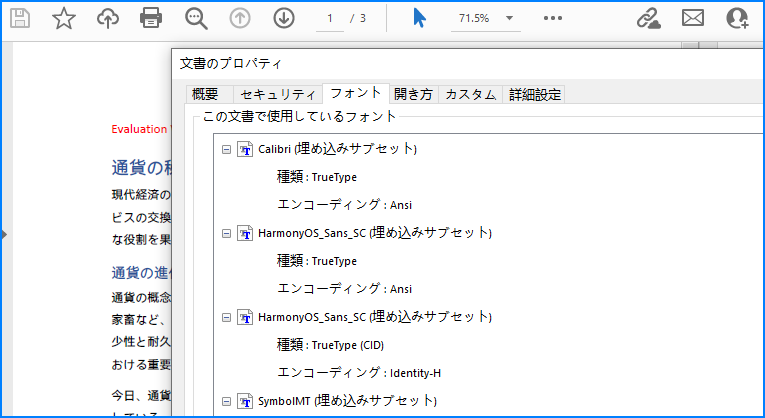
Python で Word を PDF に変換する際の画像品質を設定する
Word 文書を PDF に変換する際、多くの高品質画像が含まれている場合は、生成されるファイルのサイズが重要です。変換プロセス中に画像の品質を圧縮することができます。以下の手順に従ってください。
- Document オブジェクトを作成します。
- Document.LoadFromFile() メソッドを使用して、サンプルの Word ファイルを読み込みます。
- Document.JPEGQuality プロパティを使用して、画像品質を設定します。
- Document.SaveToFile() メソッドで、PDF として保存します。
- Python
from spire.doc import *
# Documentオブジェクトを作成
document = Document()
# Wordファイルを読み込む
document.LoadFromFile("Sample.docx")
# 画像を元の品質の40%に圧縮
document.JPEGQuality = 40
# 元の画像品質を保持
# document.JPEGQuality = 100
# Word文書をPDFとして保存
document.SaveToFile("output/画質の設定.pdf", FileFormat.PDF)
document.Close()一時ライセンスを申請する
結果ドキュメントから評価メッセージを削除したい場合、または機能制限を取り除く場合は、についてこのメールアドレスはスパムボットから保護されています。閲覧するにはJavaScriptを有効にする必要があります。にお問い合わせ、30 日間有効な一時ライセンスを取得してください。







